使用Xshell 5工具连接Ubuntu18服务器
Posted jcjssl
tags:
篇首语:本文由小常识网(cha138.com)小编为大家整理,主要介绍了使用Xshell 5工具连接Ubuntu18服务器相关的知识,希望对你有一定的参考价值。
1.安装SSH
打开终端窗口,输入命令
sudo apt-get install openssh-server
等待安装完成
2.查看SSH服务是否启动
输入命令
sudo ps -e |grep ssh
看到SSHD则说明服务已经启动,如下图
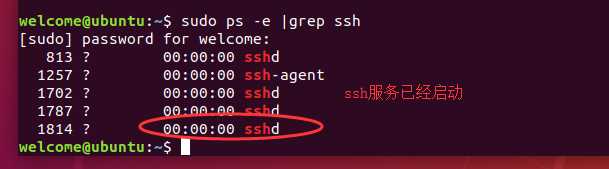
如果没有启动,输入命令
sudo service ssh start
3.修改配置文件
输入命令
sudo gedit /etc/ssh/sshd_config
把配置文件中的"PermitRootLogin without-password"加一个"#"号注释掉,再增加一句"PermitRootLogin yes",保存文件,如下图。这样做是为了允许root用户登录。
或者直接把下面的内容复制到配置文件中
------------------------------内 容------------------------------ # Authentication: LoginGraceTime 120 #PermitRootLogin without-password PermitRootLogin yes StrictModes yes ------------------------------内 容------------------------------
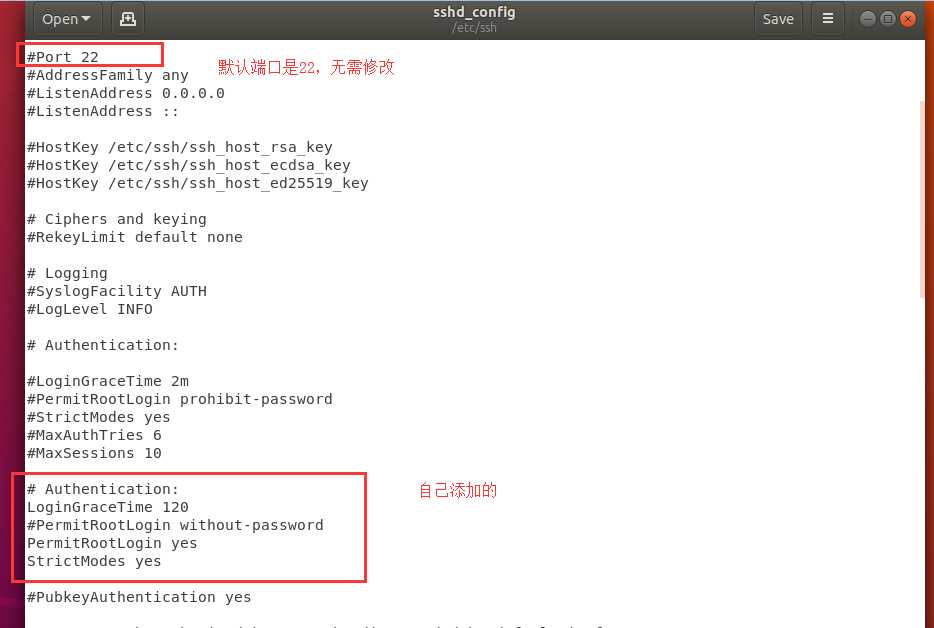
4.重新启动
/etc/init.d/ssh restart
5.查看ip地址
ifconfig
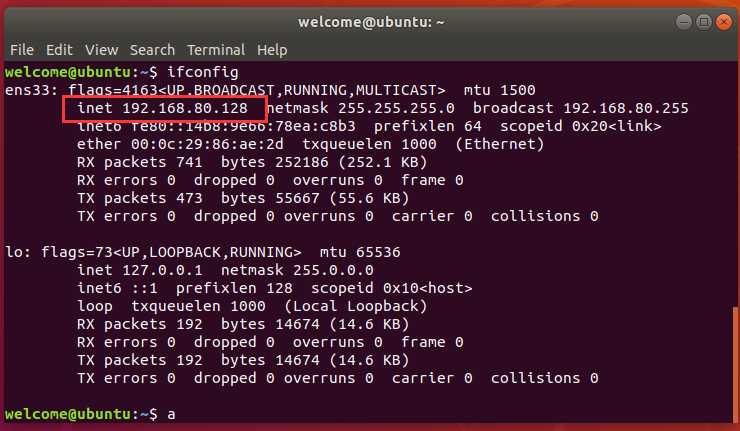
6.安装Xshell 5
7.连接
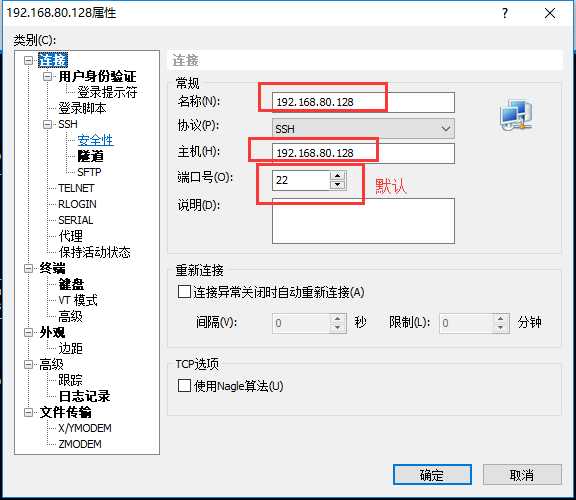
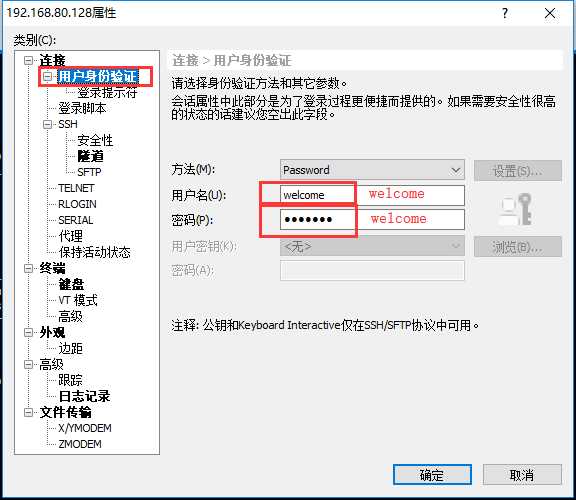
root用户
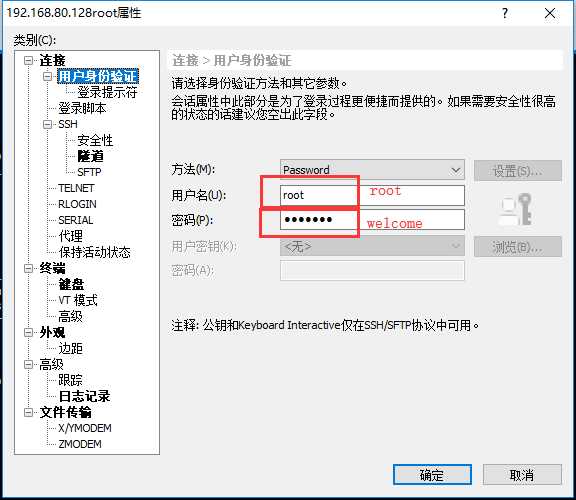
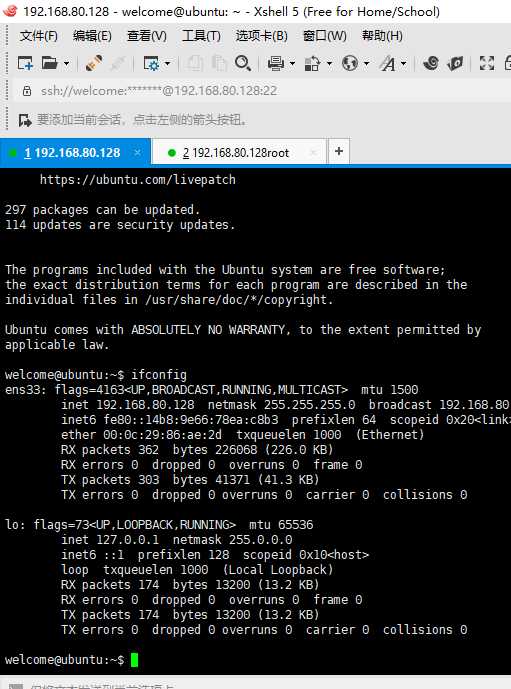
以上是关于使用Xshell 5工具连接Ubuntu18服务器的主要内容,如果未能解决你的问题,请参考以下文章